Mit dem WebAdmin arbeiten
Um das WebAdmin-Tool zu bedienen, geben Sie die URL Ihres Kommunikationsservers in einen Browser ein. Wir empfehlen Ihnen als Browser Firefox ab Version 4 oder Internet Explorer Version 10 oder Chrome zu verwenden.
Es können gleichzeitig zwei Benutzer auf die Systemkonfiguration zugreifen und Daten verändern.
Nachdem Sie sich als Administrator oder als Systemassistent angemeldet haben, gelangen Sie auf die Startseite.
Auf der linken Seite finden Sie den Navigationsbaum mit den Einträgen der Hauptmenüs.
Auf der rechten Seite wird entweder das Untermenü, die Übersichtsansicht oder die Editieransicht angezeigt.
Menü |
Beschreibung |
|
Die Suche durchsucht Ansichten, Parameter und Parameterwerte nach dem gesuchten Wort oder Wortteil. Mehr zur Suche finden Sie in der Hilfe zum Suchfenster |
Benutzersprache |
Hier wählen Sie die gewünschte Sprache. Weitere Informationen zu den Sprachen finden Sie unter "Sprache der Benutzeroberfläche und der Online-Hilfe anpassen." |
Modus |
Im Standardmodus zeigt WebAdmin nur eine Teilmenge der Konfigurationsparameter an. Die ausgeblendeten Parameter werden im Hintergrund automatisch eingestellt. Der Standardmodus eignet sich zum administrieren einfacher Systeme. Im Expertenmodus stellt WebAdmin alle Konfigurationsparameter zur Verfügung. Der Expertenmodus eignet sich für Systeme mit anspruchsvollen Konfigurationsanforderungen. Das Wechseln zwischen den Modi steht nur in der Berechtigungsstufe Administrator zur Verfügung. |
|
Ein Klick auf das Fragezeichen öffnet die Online-Hilfe zur aktuellen Ansicht in einem eigenen Browser-Fenster. Wenn Sie das Fenster geöffnet lassen und auf einen anderen Menüpunkt im Navigationsbaum springen, passt sich der Inhalt des Help-Fensters automatisch an. Mehr über die Online-Hilfe erfahren Sie hier Hinweis zur Online-Hilfe |
 |
Durch Klicken auf dieses Symbol wird WebAdmin geschlossen. |
Willkommen <Benutzername> |
Durch Klicken auf <User name> wird Ihr Benutzerkonto in der Zugriffskontrolle geöffnet. |
|
SWA-Zustand. SWA steht für Software Assurance. Wenn Sie die Maus über das Piktogramm bewegen, wird eine kurze Beschreibung des aktuellen Status angezeigt. Durch Anklicken des Piktogramms wird die Ansicht Lizenzierung geöffnet. In der Online-Hilfe finden Sie weitere Informationen zu SWAS. |
|
Dieses Symbol erscheint nur, wenn es einige tatsächliche Konfigurationen gibt, die unsicher sind. Dies können allgemeine Einstellungen oder unsichere Passwörter von Benutzerkonten, Benutzern oder Terminals sein. Durch Klicken auf das Symbol gelangen Sie in die Ansicht Sicherheit in der Sie detaillierte Informationen zum Sicherheitsstatus finden. |
|
Dieses Symbol erscheint nur, wenn Sie in der Konfiguration etwas geändert haben, das einen Neustart des Kommunikationsservers erfordert. Mit einem Klick auf das Symbol gelangen Sie zur Wartungsansicht System zurücksetzen, in der Sie den Neustart ausführen können. |
|
Dieses Symbol erscheint nur, wenn aktive Ereignismeldungen vorliegen. Mit einem Klick auf das Symbol gelangen Sie zur Wartungsansicht Aktive Ereignismeldungen, in der die aktiven Ereignismeldungen aufgelistet sind. |
Untermenü
Verzeichnis der verfügbaren Themen in diesem Menü. Durch Anklicken eines Listeneintrages gelangen Sie in die Übersichtsansicht des gewählten Themas.
Die grafische Übersichtsansicht
Elemente zum gewählten Thema grafisch angeordnet.
Klicken Sie doppelt auf ein Element, um die Editieransicht zu diesem Element zu öffnen.
Klicken Sie mit der Kontexttaste Ihrer Maus auf ein Element, um dessen Kontextmenü zu öffnen.
Die Übersichtsansicht in Listenform
Liste der Datensätze zum gewählten Thema.
Klicken Sie auf einen Spaltentitel, um die Liste nach den Einträgen dieser Spalte zu sortieren.
Klicken Sie auf einen Datensatz, um in die Editieransicht des gewählten Datensatzes zu gelangen.
Die Editieransicht
Liste der Parameter zum Thema und deren Werte.
Um vorgenommene Änderungen zu übernehmen, klicken Sie auf die Schaltfläche Übernehmen.
Um Änderungen rückgängig zu machen, ohne die Editieransicht zu verlassen, klicken Sie auf die Schaltfläche Wiederherstellen.
Um die Editieransicht zu verlassen, klicken Sie auf die Schaltfläche Abbrechen. Nicht gespeicherte Änderungen gehen dabei verloren.
Viele Editieransichten werden imOverlay-Format dargestellt. Sie können eine Overlay-Ansicht mit der Maus auf dem Bildschim verschieben.
Um eine Overlay-Ansicht zu schliessen, klicken Sie auf das rote Kreuz in der rechten, oberen Ecke.
Um eine Overlay-Ansicht zu verschieben, klicken Sie in den Kopfteil und bewegen die Maus mit heruntergedrückter Maustaste.
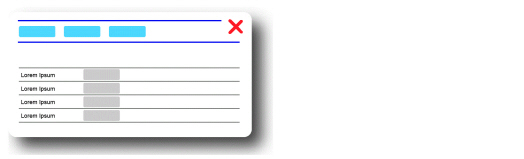
Der Assistent für den Administrator
Der Assistent hilft Ihnen ein Kommunikationssystem von Grund auf in einer sinnvollen Reihenfolge zu konfigurieren. Um den Assistenten zu aktivieren, folgen Sie den Einträgen nacheinander von oben nach unten.
Suche in WebAdmin
Sie suchen im WebAdmin nach einem bestimmten Parameter oder einer Ansicht.
Die WebAdmin-Suche durchsucht die Ansichten, Parameter und Parameterwerte nach dem gesuchten Wort oder Wortteil. Die Treffer werden aufgelistet und sind nach Trefferqualität bewertet. Manuell eingetragene Feldwerte wie z.B. Namen sowie die Online-Hilfe werden nicht durchsucht.
Geben Sie das gesuchte Wort oder Wortteil in das Suchfeld ![]() und drücken Sie die Enter-Taste.
und drücken Sie die Enter-Taste.
Ansichten mit Hilfe von Navigationscodes direkt öffnen
In einem MiVoice Office 400 Handbuch finden Sie einen Verweis auf WebAdmin mit einem Suchsymbol ![]() , gefolgt von einem zweistelligen Navigationscode, oder Sie möchten schnell zwischen häufig verwendeten Ansichten wechseln.
, gefolgt von einem zweistelligen Navigationscode, oder Sie möchten schnell zwischen häufig verwendeten Ansichten wechseln.
Viele Ansichten und Overlay-Ansichten im WebAdmin können direkt mit einem zweistelligen Navigationscode geöffnet werden. Den jeweiligen Navigationscode einer Ansicht finden Sie auf der Hilfeseite zu dieser Ansicht.
Tragen Sie in das Suchfeld ![]() ein Gleicheitszeichen gefolgt vom Navigationscode der gewünschten Ansicht ein und drücken Sie Enter-Taste.
ein Gleicheitszeichen gefolgt vom Navigationscode der gewünschten Ansicht ein und drücken Sie Enter-Taste.
Die gewünschte Ansicht wird unmittelbar geöffnet. Um z. B. die Übersichtsansicht zu öffnen, geben Sie “=0k” in das Suchfeld ein.
Der Navigationscode einer Ansicht wird auch in der Onlinehilfe angezeigt. Durch Klicken auf diesen Code wird diese Ansicht in WebAdmin geöffnet.
Filtern in Listen
Sie möchten in langen Listen nur einige spezifische Einträge einblenden (z. B. nur alle Benutzer deren namen mit “S” beginnt).
Die Filterfunktion des WebAdmin zeigt nur die das Filterkriterium erfüllenden Listeneinträge an. Alle Listenspalten werden berücksichtigt. Wenn Sie z. B. in der Benutzerliste nach „Mi“ filtern, werden alle Benutzer angezeigt, deren Namen die Zeichenfolge “mi” enthalten, sondern auch alle Benutzer, denen ein Mitel Telefon zugewiesen ist.
Tragen Sie das Filterkriterium in das Eingabefeld neben der Schaltfläche Filter ein und klicken Sie auf die Schaltfläche Filter.
Um ein Filterkriterium zu löschen, klicken Sie auf das Löschpiktogramm ![]() zwischen dem Eingabefeld für das Filterkriterium und der Schaltfläche Filter.
zwischen dem Eingabefeld für das Filterkriterium und der Schaltfläche Filter.
Listeneinträge gleichzeitig ändern mit Multi-Edit
In einigen Listen (z. B. Benutzer, Endgeräte, Mailbox) wird Ihnen die Schaltfläche Multi-Edit angeboten. Damit können Sie einen Eintrag editieren und die Konfiguration anschliessend in mehrere andere Einträge übernehmen.
Beispiel Benutzerliste: Sie klicken auf die Schaltfläche Multi-Edit, wählen mehrere Benutzer und klicken nochmals auf Multi-Edit. Dann ändern Sie bei einem Benutzer, stellvertretend für die anderen Benutzer, die gewünschten Einstellungen und klicken auf Übernehmen. Damit werden die geänderten (gelb markierten) Einstellungen in die Konfiguration aller gewählten Benutzer übernommen. Detaillierte Anleitungen und zusätzliche Hinweise finden Sie in der Online-Hilfe zu den entsprechenden Listen.





